Lecția 4: Personalizarea Internet Explorer
/ ro / internetexplorer / browsing-the-web- / content /
Personalizarea Internet Explorer
Dacă doriți ca browserul dvs. să se simtă mai personal, este ușor să personalizați Internet Explorer. lecția, vom vorbi despre diferite moduri în care puteți modifica Internet Explorer, inclusiv opțiuni de pornire și programe de completare, care vă permit să adăugați funcții noi în browser.
Alegerea opțiunilor de pornire
Pentru a alege o pagină de pornire:
În mod implicit, Internet Explorer va afișa www.msn.com ori de câte ori porniți browserul. Dacă doriți să vedeți un anumit site web de fiecare dată când deschideți browserul (cum ar fi un site de știri sau prognoza meteo), puteți seta site-ul respectiv ca pagină de pornire.
- Faceți clic pe butonul Instrumente din partea de sus -colțul din dreapta al browserului, apoi selectați opțiuni Internet.
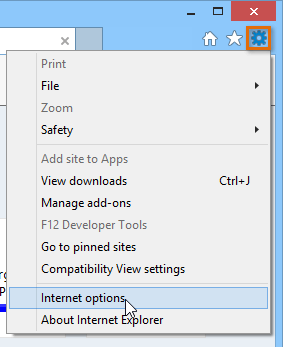
- Va apărea caseta de dialog Opțiuni Internet. Sub pagina principală, ștergeți linkul implicit și tastați adresa URL pentru pagina de pornire dorită, apoi faceți clic pe OK.
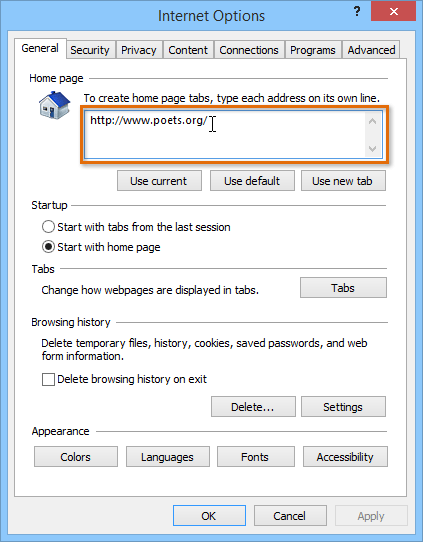
- Pagina dvs. de pornire va apărea ori de câte ori porniți Internet Explorer. Faceți clic pe butonul Acasă pentru a vizita pagina dvs. de pornire în orice moment.
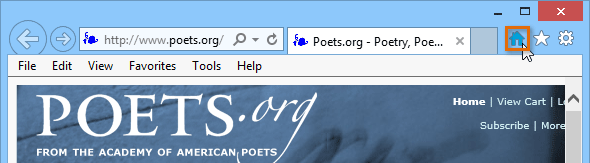
Dacă există anumite pagini pe care îl utilizați de fiecare dată când vă deschideți browserul, cum ar fi adresa de e-mail sau calendarul, vă recomandăm să le faceți toate pagini de pornire. Fiecare pagină de pornire se va deschide în propria filă ori de câte ori porniți Internet Explorer. Introduceți adresa URL a fiecărei pagini de pornire dorite pe o nouă linie în caseta de text a paginii de pornire, apoi faceți clic pe OK.
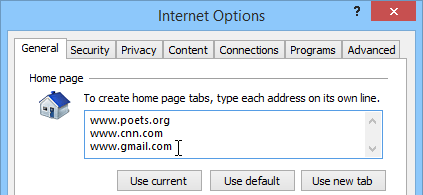
Pentru a seta Internet Explorer ca browser implicit:
Internet Explorer este browserul implicit pentru computerele care utilizează Windows 8.1 și versiuni anterioare. Dacă faceți clic pe un link dintr-un alt program de pe computer, cum ar fi un client de e-mail, acesta se va deschide în Internet Explorer. Dacă ați setat un alt browser web ca implicit, puteți alege să reveniți la Internet Explorer.
Vă recomandăm să păstrați Microsoft Edge ca browser implicit dacă utilizați Windows 10.
- Faceți clic pe butonul Instrumente din colțul din dreapta sus al browserului, apoi selectați Opțiuni Internet.
- Va apărea caseta de dialog Opțiuni Internet. Selectați fila Programe.

- Localizați și selectați Setați Internet Explorer browserul implicit, apoi faceți clic pe OK. Orice link pe care îl deschideți pe computerul dvs. se va deschide acum în Internet Explorer .
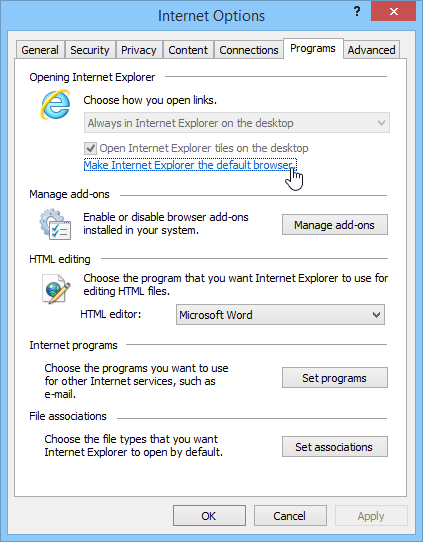
Suplimente Internet Explorer
Suplimentele adaugă funcționalități diferite Internet Explorer. De exemplu, programele de completare pot adăuga noi motoare de căutare în bara de adrese, pot bloca reclame și vă pot ține la curent cu evenimentele curente.
Pentru a instala un program de completare:
- Faceți clic pe meniul derulant din bara de adrese, apoi selectați butonul Adăugați din partea dreaptă jos a meniului .
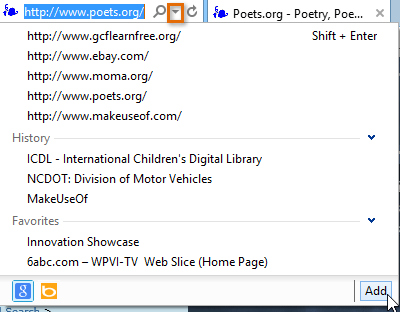
- Galeria Internet Explorer va apărea. Faceți clic pe furnizorii de căutare din stânga, apoi selectați tipul de supliment pe care îl căutați.
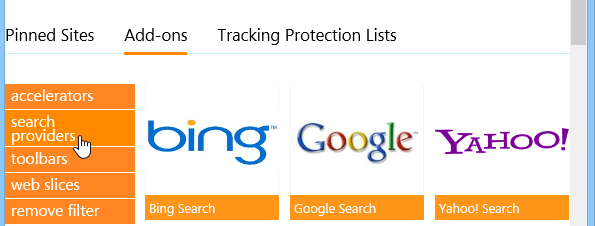
- Selectați o adăugare -on pentru a afla mai multe despre asta.
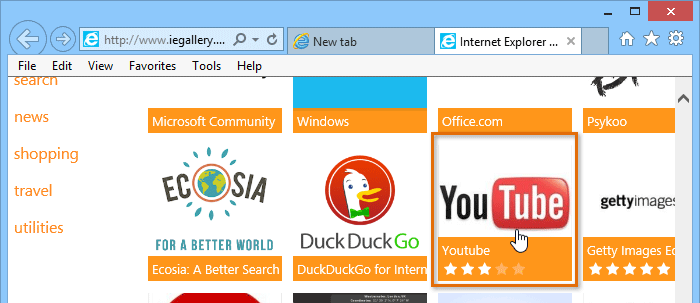
- Veți fi condus la o pagină cu mai multe informații despre programul de completare . Dacă doriți să îl instalați, faceți clic pe Adăugare la Internet Explorer.
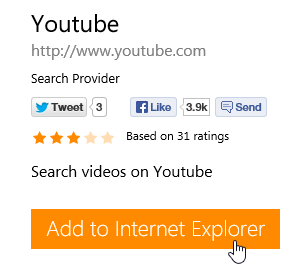
Este important să rețineți că suplimentele nu sunt neapărat create sau aprobate de Microsoft. Multe sunt create de furnizori terți sau chiar de utilizatori individuali, deci este posibil să nu fie întotdeauna sigure de instalat. Vă recomandăm să citiți cu atenție recenziile utilizatorilor înainte de a instala un supliment.
Acceleratoare și secțiuni web
Acceleratoarele și secțiunile web sunt tipuri de programe de completare disponibile pentru Internet Explorer. Acceleratoarele vă permit să traduceți, să căutați sau să mapați textul pe care l-ați selectat în browserul. Feliile web vă oferă actualizări în timp real pentru anumite site-uri web din bara Preferințe. De exemplu, puteți utiliza o porțiune web pentru a obține actualizări rapide cu privire la scorurile sportive sau prognoza meteo.
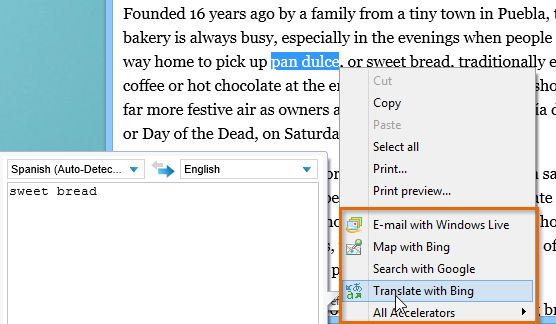
Din experiența noastră , feliile web nu funcționează consecvent și nu sunt disponibile pentru multe site-uri web, astfel încât utilitatea lor poate fi limitată.
Pentru a gestiona programe de completare:
Dacă nu îți place un program de completare, funcția Gestionare programe de completare vă permite să o dezactivați sau să o eliminați de pe Internet Explorer.
- Faceți clic pe butonul Instrumente din colțul din dreapta sus al browserului, apoi selectați Gestionare adăugare -ons.
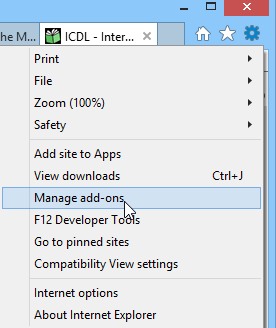
- Va apărea caseta de dialog Gestionare programe de completare.
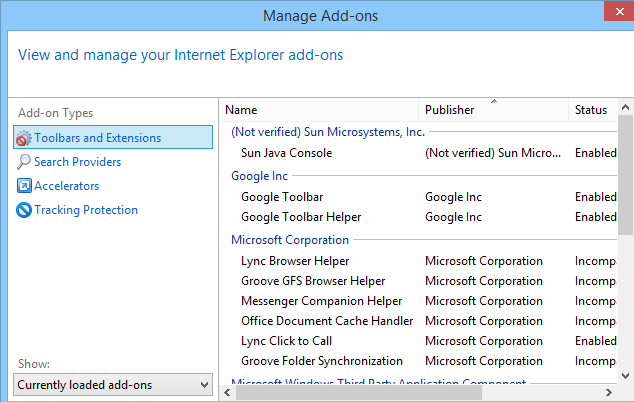
- Selectați tipul de program de completare pe care doriți să îl gestionați în stânga. Va apărea o listă de programe de completare instalate de acest tip. De aici, acestea pot fi temporar dezactivat sau eliminat.
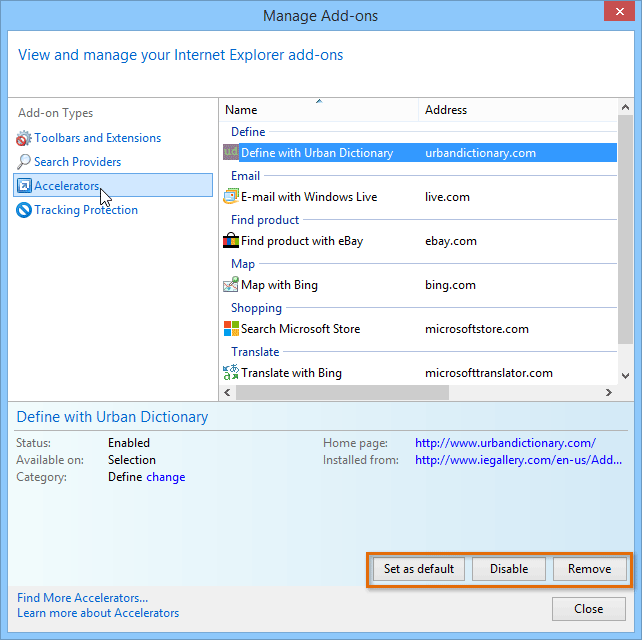
/ ro / internetexplorer / adăugarea-și-gestionarea-preferințelor / conținut /